360一键wifi热点运用办法
Windows 7,中文名称视窗7,是由微软公司(Microsoft)开发的操作系统,内核版本号为Windows NT 6.1。Windows 7可供家庭及商业工作环境:笔记本电脑 、平板电脑 、多媒体中心等使用。和同为NT6成员的Windows Vista一脉相承,Windows 7继承了包括Aero风格等多项功能,并且在此基础上增添了些许功能。
很多朋友都想要知道360一键wifi热点的使用方法,因为只要学会了这个方法,以后就再也不怕流量不足啦!那么到底360一键wifi热点要怎么设置呢?下面win7之家小编就给大家带来360一键wifi热点使用方法,希望大家以后都能够拥有充足的流量。
打开360安全卫士进入主界面,点击右下角的【更多选项】,进入工具栏
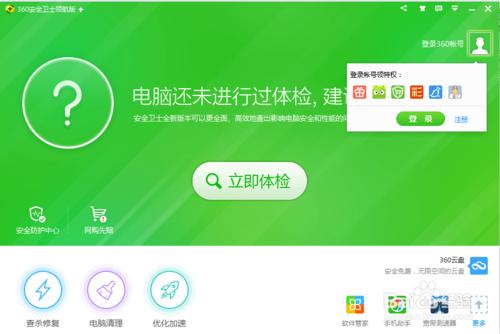
360一键wifi热点使用方法图1
进入工具栏选项,点击上方的菜单栏,选择【我的工具】
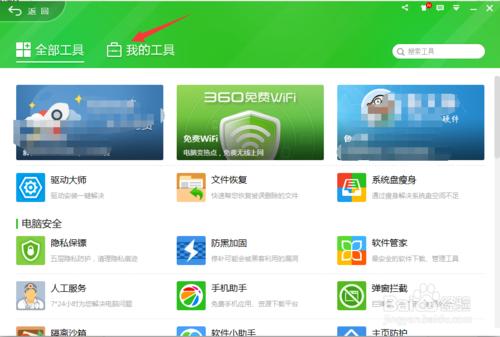
360一键wifi热点使用方法图2
进入我的工具界面,在下发的列表中找到【免费WiFi】点击进入安装。
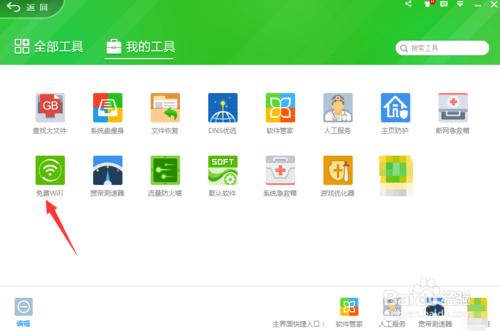
360一键wifi热点使用方法图3
安装完成后,我们点击【免费WIFI】当看到右上角出现正在创建免费WIFI时,说明开启成功,
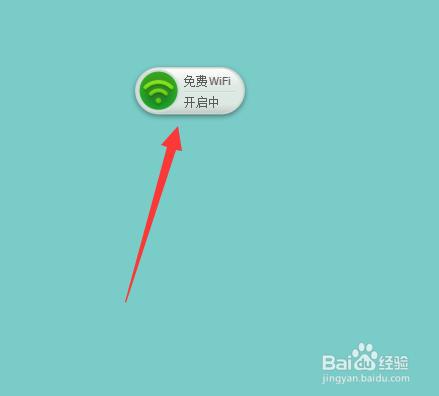
360一键wifi热点使用方法图4
开启完成,进入360WIFI主界面,我们可以看到开启WIFI的账吗,密码
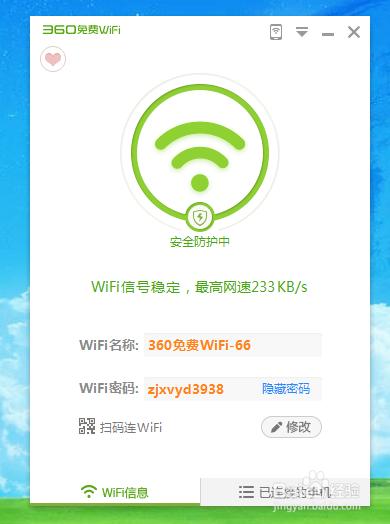
360一键wifi热点使用方法图5
点击下方的【已连接的手机】。可以查看当前连接WIFI的设备信息。
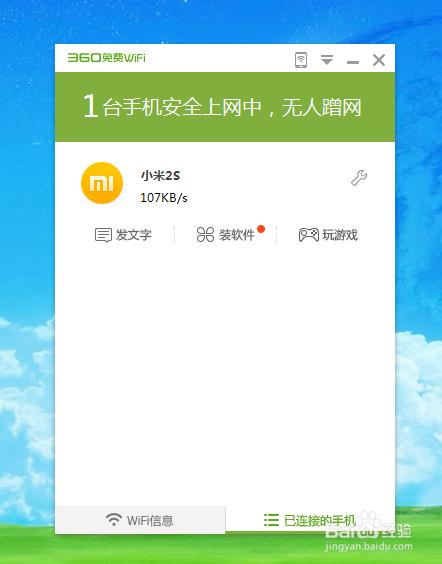
360一键wifi热点使用方法图6
我们可以点击密码下方的修改选项,对自己默认的WiFi密码进行修改。更多精彩教程推荐:深度最新系统下载。
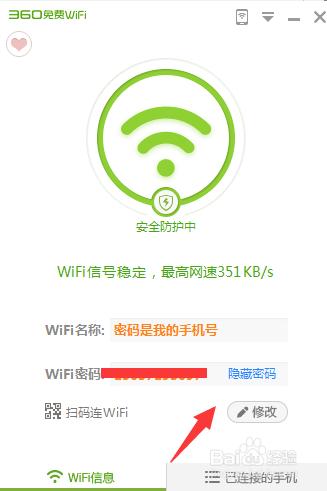
360一键wifi热点使用方法图7
以上就是360一键wifi热点使用方法了,大家是否都已经掌握了这个方法呢?总而言之这个方法是非常流行的,不过现在可能比较少了,因为大家都学会了嘛。小编也是收藏了很久才分享给大家的哦,因为这个方法并没有什么特别出彩的地方,一般人看一两遍就会了。
Windows 7简化了许多设计,如快速最大化,窗口半屏显示,跳转列表(Jump List),系统故障快速修复等。Windows 7将会让搜索和使用信息更加简单,包括本地、网络和互联网搜索功能,直观的用户体验将更加高级,还会整合自动化应用程序提交和交叉程序数据透明性。